Hur man visar Social Media Followers Räkna som text i WordPress
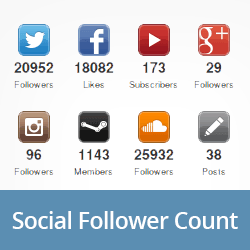
Har du stött på en webbplats som visar att de sociala medierna följer med ikonerna? Nyligen frågade en av våra användare om det var ett enkelt sätt att visa deras sociala mediaföljare räkna som text i WordPress utan att skriva någon kod. I den här artikeln kommer vi att visa dig hur du visar sociala medier som följare räknas som text i WordPress.

Det första du behöver göra är att installera och aktivera Social Count Plus-plugin. Vid aktivering måste du gå till Inställningar »Social Count Plus att ange dina sociala medier profiler.

Först måste du ange ditt Twitter-användarnamn utan @ -teckenet. t.ex. wpbeginner.
För att få Twitter-konsumentnyckel, konsumenthemlighet, åtkomsttoken och åtkomsttukens hemliga nycklar behöver du besöka Twitter Developer-webbplatsen och skapa en Twitter-app. Oroa dig inte, det låter hårdare än det verkligen är, och vi kommer att gå igenom processen.
Först måste du logga in med ditt Twitter användarnamn och lösenord. När du är inloggad måste du klicka på ditt profilfoto längst upp till höger på skärmen och från rullgardinsmenyn klicka på Mina applikationer.

Twitter visar antingen några appar som du tidigare skapat, eller det kommer att berätta att du för närvarande inte har några applikationer. I båda fallen måste du klicka på Skapa ny app knapp.

På nästa skärm, ange ett namn för din app, lägg till en beskrivning och skriv in din webbadress. Därefter markerar du 'Jag håller med' under villkoren. Slutligen klickar du på Skapa din Twitter-ansökan knapp.
Twitter kommer nu skapa din ansökan, och du kommer att landa på din applikationsinställningssida. Där måste du klicka på fliken API inställningar. På API-inställningarna, rulla ner till din access token-sektion och klicka på Generera min åtkomsttoken knapp. Twitter kommer att ladda om sidan och visa dig ett meddelande om att en åtkomsttoken har genererats för dig. Därefter måste du klicka på knappen Test oAuth.

På nästa skärm kommer du alla nycklar du behöver kopiera och klistra in Social Count Plus-inställningar på din WordPress-webbplats.
När du har angett dina Twitter-nycklar kan du lägga till ditt Facebook-sid-ID. För att få ditt Facebook-sid-ID måste du klicka på Redigera sida medan du tittar på din sida som en administratör.
Resten av alternativen är lätt. Du kan lägga till din YouTube-profil, YouTube-kanaladress, Google Plus-sida, Instagram, SoundCloud, etc. Du kan också välja att visa ditt totala inlägg och kommentarantal. När du är klar klickar du på knappen Spara ändringar för att spara dina inställningar.
Välja design för Social Media Follower Count Buttons
Social Count Plus kommer med 6 olika knappkonstruktionsinställningar att välja mellan. Du kan också välja textfärgen för följdräknad text genom att gå till fliken Design i Social Counts Plus-inställningar.

När du har valt en design för dina Social Count-knappar måste du klicka på knappen Spara ändringar för att lagra dina inställningar.
Visar sociala räkning på din webbplats
Du kan visa dina sociala räkningsknappar med hjälp av widget, kortkoder och malltaggar. Om du vill lägga till Social Count-knapparna i sidbalkens bloggar måste du gå till Utseende »Widgets och dra och släpp Social Count Plus-widgeten i ditt sidofält.

Pluggen levereras med ett antal kortnummer och funktioner som du kan använda i dina inlägg, sidor eller tematets mallfiler för att visa Social Count-knappar. En lista över dessa kortkoder och funktioner finns på pluginens inställningssida under fliken Kortkoder och funktioner.

Vi hoppas att den här artikeln hjälpte dig att visa att dina sociala medier följare räknas som text på din WordPress-blogg.
Om du gillade artikeln följer du oss på Twitter och prenumererar på vår YouTube-kanal.


